Adobe FrameMaker-Dokumente (MIF 2)
Passen Sie die Einstellungen für den Import von Adobe FrameMaker-Dokumenten (MIF-Dateien) in memoQ an.
Hier geht es um die MIF2-Version: Dies ist die neuere Version des Adobe FrameMaker-Filters in memoQ. Dieser Filter wird normalerweise zum Importieren von MIF-Dateien in memoQ verwendet. In memoQ werden MIF-Dateien aus Adobe FrameMaker ab Version 7.0 unterstützt. FrameMaker 12 und höhere Versionen werden ebenfalls unterstützt.
Unterstützung von bidirektionalen Sprachen: Ab FrameMaker 15 werden in memoQ auch bidirektionale Sprachen (Arabisch, Hebräisch) für MIF-Dokumente unterstützt.
Navigation
- Importieren Sie ein MIF-Dokument (Adobe FrameMaker-Dokument), das in Adobe FrameMaker 7 oder einer höheren Version erstellt wurde.
- Wählen Sie im Fenster Dokument-Importoptionen die MIF-Dokumente aus, und klicken Sie auf Filter und Konfiguration ändern.
- Das Fenster Einstellungen für Dokumentenimport wird angezeigt. Wählen Sie in der Dropdown-Liste Filter die Option Adobe FrameMaker-Filter 2 aus.
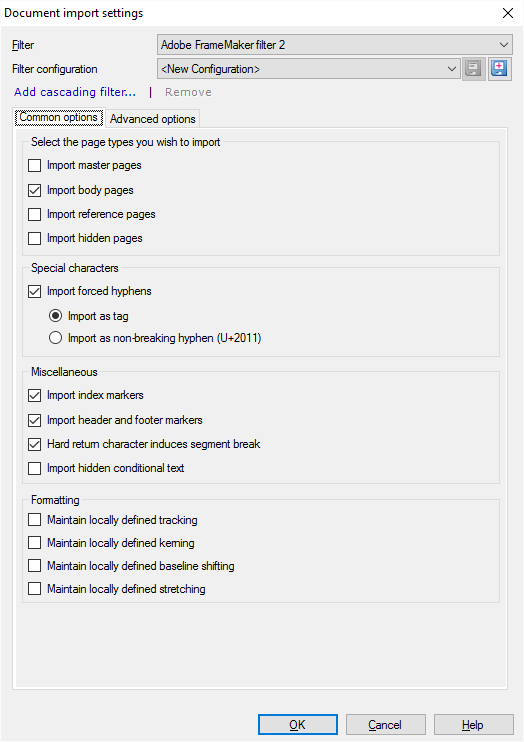
Möglichkeiten
Der Großteil des Texts in einem FrameMaker-Dokument befindet sich auf den Arbeitsseiten. Auf den anderen Seiten kann die Struktur des Dokuments definiert oder Referenzmaterial angegeben werden.
Die Einstellungen zum Importieren von Seiten befinden sich auf der Registerkarte Gemeinsame Optionen. Unter Wählen Sie die zu importierenden Seitentypen aus stehen Ihnen diese Optionen zur Verfügung:
- Mustervorlagen importieren: Aktivieren Sie dieses Kontrollkästchen, um Mustervorlagen zu importieren. Diese enthalten Hintergrundtext, der auf der jeweiligen Arbeitsseite steht. Normalerweise werden sie nicht importiert.
- Arbeitsseiten importieren: Normalerweise werden Arbeitsseiten in memoQ importiert. Deaktivieren Sie dieses Kontrollkästchen, um sie wegzulassen.
- Referenzseiten importieren: Aktivieren Sie dieses Kontrollkästchen, um Referenzseiten zu importieren. Diese enthalten Referenzmaterial, auf das über Arbeitsseiten verwiesen wird. Normalerweise werden sie nicht importiert.
- Ausgeblendete Seiten importieren: Aktivieren Sie dieses Kontrollkästchen, um ausgeblendete Seiten zu importieren. Möglicherweise benötigen Sie sie: In komplexen Dokumentstrukturen können diese Seiten in anderen Dokumenten sichtbar sein. Normalerweise werden sie nicht importiert.
Hierbei geht es um den Import von umbruchgeschützten (bedingten) Trennstrichen. Normalerweise werden sie importiert.
Die Einstellungen befinden sich auf der Registerkarte Gemeinsame Optionen unter Sonderzeichen.
So lassen Sie umbruchgeschützte Trennstriche aus: Deaktivieren Sie das Kontrollkästchen Umbruchgeschützte Trennstriche importieren.
Wenn Sie sie importieren, haben Sie zwei Auswahlmöglichkeiten:
Indexmarker markieren Wörter und Satzstücke, die im Index enthalten sind. Jeder Indexmarker enthält einen Indexausdruck: Dieser wird statt des eigentlichen, im Text markierten Satzstücks in den Index aufgenommen. Beispielsweise kann der Text "Translation Memories" enthalten, aber der im Index angezeigte Ausdruck ist "Translation Memory". Diese müssen übersetzt werden, sodass der Index auch in der Zielsprache richtig ist.
Die Einstellungen befinden sich auf der Registerkarte Gemeinsame Optionen unter Verschiedenes.
Normalerweise werden Indexmarker importiert. So lassen Sie sie aus: Deaktivieren Sie das Kontrollkästchen Indexmarker importieren.
Hiermit werden die Kopf- und Fußzeilen auf den Arbeitsseiten definiert. Möglicherweise müssen Sie den Text, der darin vorkommt, übersetzen. Die Kopf- und Fußzeilen enthalten jedoch oft auch Verweise auf andere Teile im Text. Diese werden dort nicht übersetzt. Aber wenn Sie sie importieren und exportieren, können Sie sicherstellen, dass die gleiche Kopf- und Fußzeile auch im übersetzten Dokument vorkommt.
Diese Einstellung befindet sich auf der Registerkarte Gemeinsame Optionen unter Verschiedenes.
Normalerweise werden Kopf- und Fußzeilen importiert. So lassen Sie sie aus: Deaktivieren Sie das Kontrollkästchen Kopf- und Fußzeile importieren.
Diese Einstellung befindet sich auf der Registerkarte Gemeinsame Optionen unter Verschiedenes.
Normalerweise werden harte Zeilenumbrüche in memoQ als Segmentumbrüche importiert.
So importieren Sie sie als Inline-Tags: Deaktivieren Sie das Kontrollkästchen Segmentieren bei Zeilenumbruch.
Konditionaler Text wird nicht immer im sichtbaren Dokument angezeigt. Konditionaler Text wird von Dokumentenverwaltungssystemen verwendet, um ein Dokument für verschiedene Ausgaben vorzubereiten. Beispielsweise kann mithilfe des gleichen Inhalts ein PDF-Dokument und eine Website erstellt werden. Möglicherweise ist dann konditionaler Text vorhanden, der im PDF-Dokument, aber nicht auf der Website angezeigt wird.
Wenn Sie ausgeblendeten konditionalen Text übersetzen, können Sie sicherstellen, dass das Dokument vollständig übersetzt wird – unabhängig vom Typ der Ausgabe.
Diese Einstellung befindet sich auf der Registerkarte Gemeinsame Optionen unter Verschiedenes.
Normalerweise wird ausgeblendeter konditionaler Text nicht importiert. So importieren Sie sie: Aktivieren Sie das Kontrollkästchen Ausgeblendeten konditionalen Text importieren.
In gedruckten Dokumenten sind häufig einige Zeichen optimiert, sodass die jeweilige Seite optimal mit dem Text gefüllt ist. Einige der Optimierungen sind für eine gute Typografie erforderlich.
In der Übersetzung werden unter Umständen ganz andere Zeichen verwendet. Im übersetzten Text funktionieren die meisten Optimierungen nicht: Es ist nicht sinnvoll, sie mit dem übersetzten Dokument zu exportieren.
Die Einstellungen zum Beibehalten von typografischen Optimierungen befinden sich auf der Registerkarte Gemeinsame Optionen unter Formatierung.
Normalerweise werden keine dieser Optimierungen beibehalten. Aktivieren Sie die Kontrollkästchen für die Optimierungen, die Sie beibehalten möchten. Beachten Sie, dass dies nur dann sinnvoll ist, wenn die Zielsprache der Ausgangssprache sehr ähnlich ist.
- Manuell definiertes Tracking beibehalten: Aktivieren Sie dieses Kontrollkästchen, um lokal definierte Abstände zwischen Zeichenpaaren beizubehalten, sofern verfügbar.
- Manuell definiertes Kerning beibehalten: Aktivieren Sie dieses Kontrollkästchen, um lokal definierte Leerräume zwischen Zeichen beizubehalten, sofern verfügbar.
- Manuell definierten Grundlinienversatz beibehalten: Aktivieren Sie dieses Kontrollkästchen, um den lokal definierten Grundlinienversatz (d. h. die lokal definierte vertikale Verschiebung der Zeichen) beizubehalten, sofern verfügbar.
- Manuell definiertes Verzerren beibehalten: Aktivieren Sie dieses Kontrollkästchen, um die lokal definierte Skalierung (d. h. die lokal definierte Höhen- und Breitenänderung der Zeichen) beizubehalten, sofern verfügbar.
Mithilfe dieser Formate wird definiert, wie Variablen, Querverweise, Absätze oder andere Elemente geschrieben und formatiert werden. Hierbei geht es nicht um Schriftarten oder Abstände (außer für Absätze), und dies kann sprachspezifisch sein. Beispielsweise kann ein Querverweis auf Englisch "Page 15" lauten, aber auf Ungarisch "15. oldal".
Manchmal ist es sinnvoll, diese Formate aus dem Ausgangsdokument in die Übersetzungsdokumente zu kopieren.
So ändern Sie diese Einstellungen: Klicken Sie auf die Registerkarte Erweiterte Optionen.
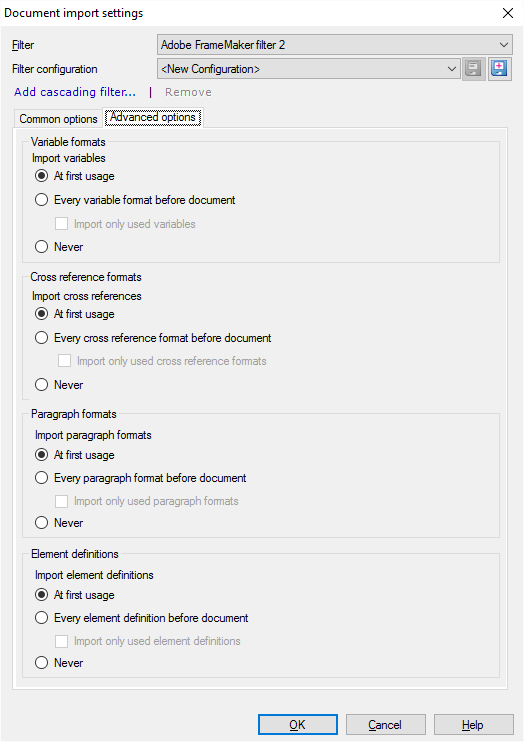
Mit diesen Einstellungen können Sie entscheiden, ob Sie Formate (Variablen, Querverweisformate, Absatzformate) importieren möchten. Wenn Sie Formate importieren, können Sie steuern, wohin sie importiert werden – an den Anfang des Dokuments oder dorthin, wo sie zuerst verwendet werden.
Wählen Sie für jeden Abschnitt (Variablenformate, Querverweisformate, Absatzformate und Elementdefinitionen) eine der folgenden Optionen aus:
- So ignorieren Sie ein Format: Klicken Sie auf Niemals.
- So importieren Sie ein Format mit dem ersten Mal, dass es im Dokument vorkommt: Klicken Sie auf Bei der ersten Verwendung.
- So importieren Sie alle Formate am Anfang des Dokuments: Klicken Sie auf Jedes ... vor Dokument. So ignorieren Sie die Formate, die im Dokument nicht verwendet werden: Aktivieren Sie das Kontrollkästchen Nur verwendete ... importieren.
Im Abschnitt Variablenformate können Sie auswählen, ob Variablen importiert oder ausgelassen werden sollen. Variablen enthalten in der Regel Text, der automatisch aktualisiert werden muss. Beispiele: Produktversionsnummern, Datumsangaben. In FrameMaker stehen zwei Typen von Variablen zur Verfügung:
- Systemvariablen: Diese sind immer vorhanden. Beispiele: das aktuelle Datum oder der Dateiname des Dokuments. Systemvariablen werden unter anderem häufig in Dokumentvorlagen, in Kopf- und Fußzeilen und in Seitenzahlen verwendet.
- Benutzerdefinierte Variablen: Diese werden vom Autor des Dokuments definiert. Beispiele: Unternehmensname, Produktnamen usw. Eine benutzerdefinierte Variable weist einen Namen und eine Definition auf. Die Definition enthält Text und optionale Elemente für die Formatierung und dergleichen. Beispiel: <BookTitleFormat>memoQ guide
Ist BookTitleFormat kursiv definiert, wird die Variable als memoQ-Anleitung eingefügt.
Im Abschnitt Querverweisformate können Sie auswählen, ob Querverweisformate importiert oder ausgelassen werden sollen. Bei einem Querverweisformat kann es sich beispielsweise um eine Seitenzahl handeln, die wie ein Baustein in den Text eingefügt wird.
Textformate können auch ausgeschlossen werden (unter Absatzformate).
Normalerweise werden diese Formate an der ersten Position importiert, an der sie verwendet werden. Das heißt, es werden keine Formate importiert, die im Dokument nicht verwendet werden.
Abschließende Schritte
Gehen Sie folgendermaßen vor, um die Einstellungen zu bestätigen und zum Fenster Dokument-Importoptionen zurückzukehren: Klicken Sie auf OK.
Gehen Sie folgendermaßen vor, um zum Fenster Dokument-Importoptionen zurückzukehren und die Filtereinstellungen nicht zu ändern: Klicken Sie auf Abbrechen.
Wenn es sich um eine Filterverkettung handelt, können Sie die Einstellungen eines anderen Filters in der Kette ändern: Klicken Sie oben im Fenster auf den Namen des Filters.
Im Fenster Dokument-Importoptionen: Klicken Sie erneut auf OK, um die Dokumente zu importieren.